Windows 11에서 마우스 오버 시 새로운 검색 열기 옵션을 활성화하는 방법

Windows 11에서 마우스 오버 시 검색 열기를 활성화하려면 명령 프롬프트(관리자)를 열고 vivetool /enable /id:43572857,43572692 명령을 실행합니다.

Windows 11 에서는 기본 시스템 도구를 사용하여 네트워크의 다른 사용자와 파일을 매우 쉽게 공유할 수 있습니다.
문서, 사진, 비디오 및 기타 유형의 파일이 있는 폴더를 공유하려는 경우 최소한 두 가지 방법으로 이 작업을 완료할 수 있습니다. "파일 공유" 기능을 사용하여 콘텐츠를 공유하거나 OneDrive를 사용하여 네트워크 또는 인터넷을 통해 파일을 공유할 수 있습니다.
네트워크를 통해 다른 사람들과 콘텐츠를 계속 공유할 수 있지만 Microsoft 계정으로 Windows 11을 사용하고 PIN, 얼굴 인식으로 로그인 하거나 Microsoft 계정에서 암호 없는 인증 옵션 을 사용하는 경우 파일 공유를 설정하는 데 많은 문제가 있습니다. 공유를 설정하고 문제를 방지하는 데 사용할 수 있는 새 로컬 계정을 만드는 것이 가장 좋습니다 .
이 가이드 에서는 간단한 단계를 통해 Windows 11에서 파일 공유, Nearby 공유 및 OneDrive를 사용하여 네트워크를 통해 파일을 공유하는 방법을 설명합니다.
파일 탐색기를 사용하여 Windows 11에서 파일 공유
로컬 네트워크에서 다른 사용자와 파일을 공유하는 가장 좋은 방법은 Windows 11에서 "파일 공유" 기능을 사용하는 것입니다. 그 이유는 더 제한적인 권한을 사용하고 Mac, Android를 포함한 다른 플랫폼과 파일을 공유할 수 있기 때문에 더 사용자 정의할 수 있기 때문입니다. , 및 Linux 장치.
Windows 11에서는 파일 탐색기를 사용하여 파일을 공유하는 두 가지 방법이 있습니다. 기본 설정을 사용하여 최소한의 구성으로 파일을 공유하거나 고급 설정을 사용하여 사용자 지정 권한 및 고급 옵션을 구성할 수 있습니다.
기본 설정으로 파일 공유
Windows 11의 빠른 설정을 사용하여 로컬 네트워크에서 파일을 공유하려면 다음 단계를 따르세요.
Windows 11에서 파일 탐색기 를 엽니 다.
공유할 폴더가 있는 위치를 엽니다.
항목을 마우스 오른쪽 버튼으로 클릭하고 속성 옵션을 선택합니다.
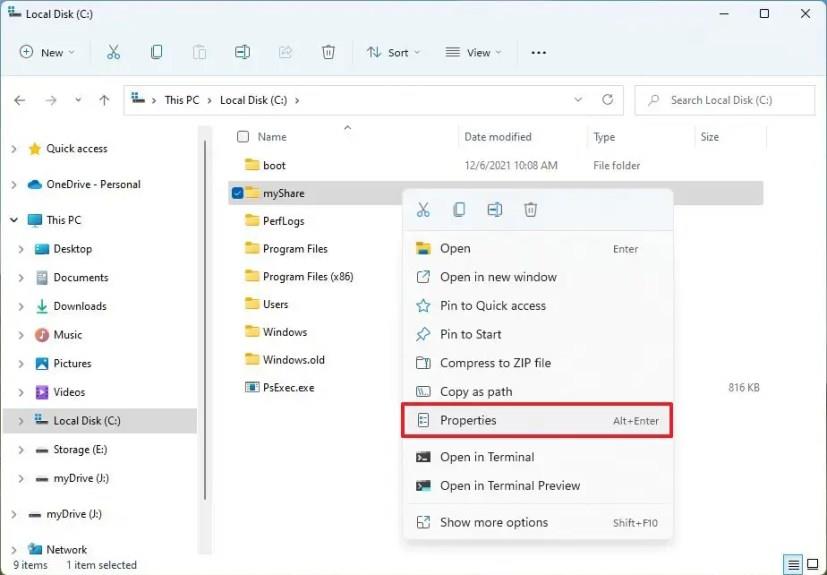
공유 탭 을 클릭합니다 .
공유 버튼을 클릭 합니다.

드롭다운 메뉴를 사용하여 폴더를 공유할 사용자 또는 그룹을 선택합니다(예: Everyone 그룹).
추가 버튼을 클릭 합니다.
"권한 수준" 섹션에서 폴더 콘텐츠에 대한 공유 권한을 선택합니다.
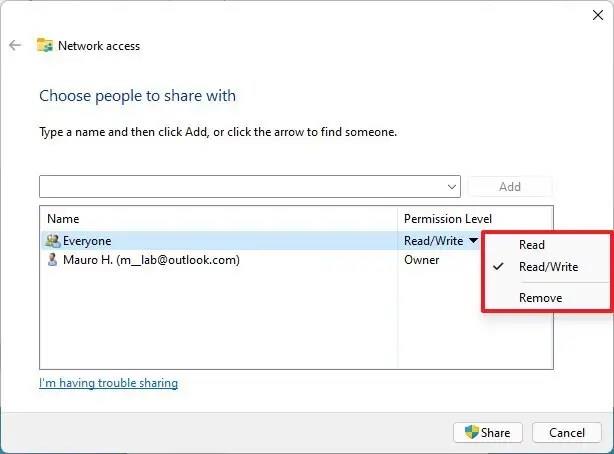
공유 버튼을 클릭 합니다.
아니요 , 연결된 네트워크를 개인 네트워크 옵션으로 설정합니다(해당되는 경우).
다른 사용자가 네트워크 콘텐츠에 액세스하는 데 필요한 폴더의 네트워크 경로를 확인합니다.
완료 버튼을 클릭 합니다.
닫기 버튼을 클릭 합니다.
단계를 완료한 후 네트워크의 사용자는 이제 파일 탐색기 > 네트워크 > 컴퓨터 에서 대상 또는 원본 컴퓨터에서 사용 가능한 계정의 사용자 및 암호를 사용하여 파일에 액세스하고 공유 폴더를 열 수 있습니다.
고급 설정으로 파일 공유
고급 공유 설정을 사용하여 네트워크에서 파일을 공유하려면 다음 단계를 따르십시오.
파일 탐색기 를 엽니 다.
공유할 폴더가 있는 위치를 엽니다.
항목을 마우스 오른쪽 버튼으로 클릭하고 속성 옵션을 선택합니다.
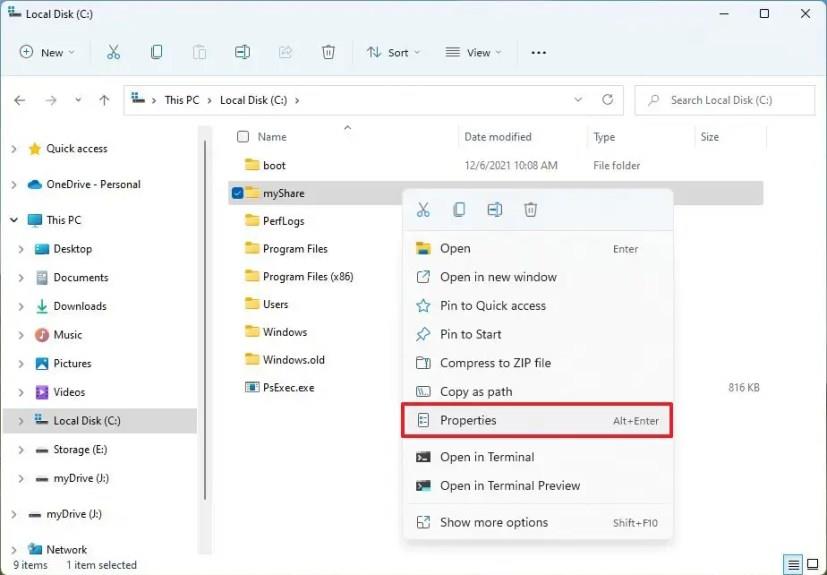
공유 탭 을 클릭합니다 .
고급 공유 버튼을 클릭 합니다.
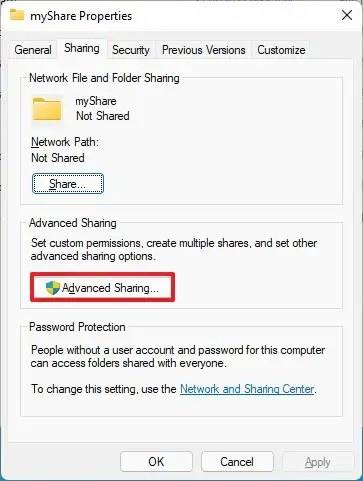
이 폴더 공유 옵션을 선택합니다.
권한 버튼을 클릭 합니다.
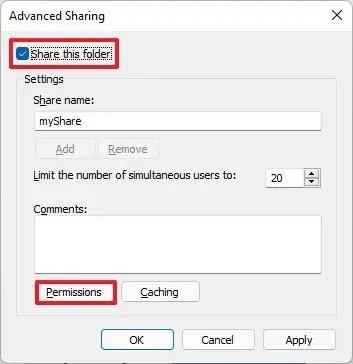
참고 사항: Windows 11에서는 기본적으로 다른 사용자가 공유하는 콘텐츠에 대한 읽기 전용 액세스를 허용합니다. 즉, 파일을 볼 수만 있고 다른 작업은 할 수 없습니다. 사용자가 해당 위치에서 파일을 편집하고 삭제하고 새 문서를 만들도록 하려면 권한을 수동으로 선택해야 합니다.
모두 그룹을 선택합니다 .
폴더 내용에 액세스할 수 있는 권한을 확인합니다.

적용 버튼을 클릭 합니다.
확인 버튼을 클릭 합니다.
보안 탭을 클릭합니다 .
편집 버튼을 클릭 합니다.
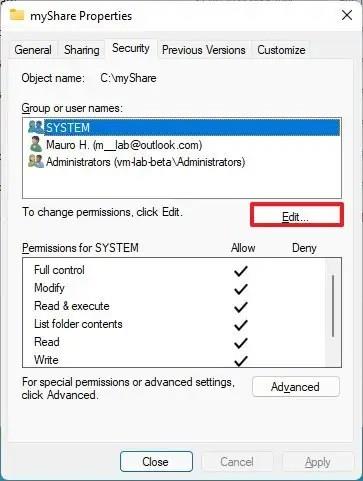
추가 버튼을 클릭 합니다.
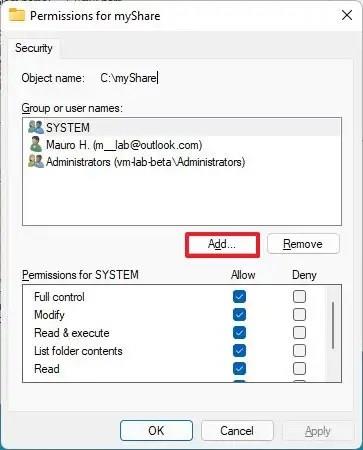
고급 버튼을 클릭 합니다.
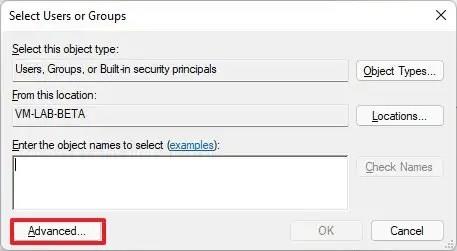
지금 찾기 버튼을 클릭 합니다.
모두 그룹을 선택합니다 .
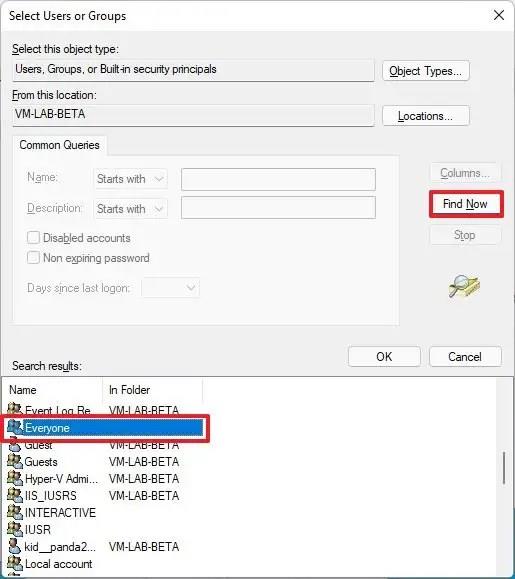
확인 버튼을 클릭 합니다.
확인 버튼을 다시 클릭 합니다.
모두 그룹을 다시 선택 하십시오.
전체 제어 옵션을 확인하십시오 .
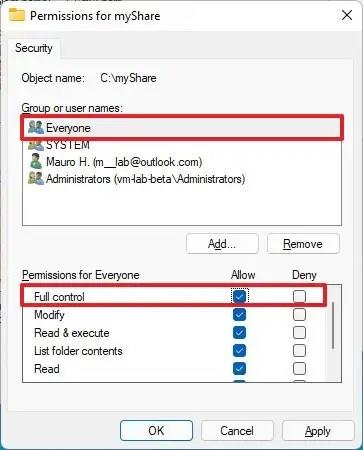
적용 버튼을 클릭 합니다.
확인 버튼을 클릭 합니다.
닫기 버튼을 클릭 합니다.
단계를 완료하면 원격 컴퓨터에서 파일 탐색기의 "네트워크" 페이지에서 공유 콘텐츠를 사용할 수 있어야 합니다. 네트워크 자격 증명을 묻는 메시지가 표시되면 공유 폴더에서 구성한 계정의 사용자와 암호를 확인합니다.
Microsoft 계정으로 장치를 설정한 경우 공유의 네트워크 콘텐츠에 액세스하기 위해 로그인하라는 메시지가 표시되며 이메일과 암호를 사용하면 실패할 수 있습니다. "Everyone" 그룹과 공유를 구성하거나 원격 컴퓨터에서 사용 가능한 계정의 사용자와 암호를 구성하면 로컬 계정을 사용하여 이 문제를 해결할 수 있습니다.
또는 Microsoft 계정을 로컬 계정으로 전환한 다음 다시 Microsoft 계정으로 전환하면 해당 계정을 사용하여 로그인할 수 있습니다.
네트워크 암호 없이 Windows 11에서 파일 공유
Windows 11은 공유 콘텐츠를 암호로 보호하므로 계정 정보가 있는 사람만 공유 폴더에 액세스할 수 있습니다.
알고 있고 신뢰하는 사람(예: 가족, 친구)에 대해 네트워크 파일 공유를 설정하려는 경우 비밀번호 없이 콘텐츠에 액세스하기 위해 인증을 요구하는 옵션을 비활성화할 수 있습니다.
Windows 11에서 파일 공유에 대한 암호 보호를 비활성화하려면 다음 단계를 사용하십시오.
제어판 을 엽니 다.
네트워크 및 인터넷 을 클릭합니다 .
네트워크 및 공유 센터 를 클릭합니다 .
왼쪽 창에서 고급 공유 설정 변경 링크를 클릭합니다.
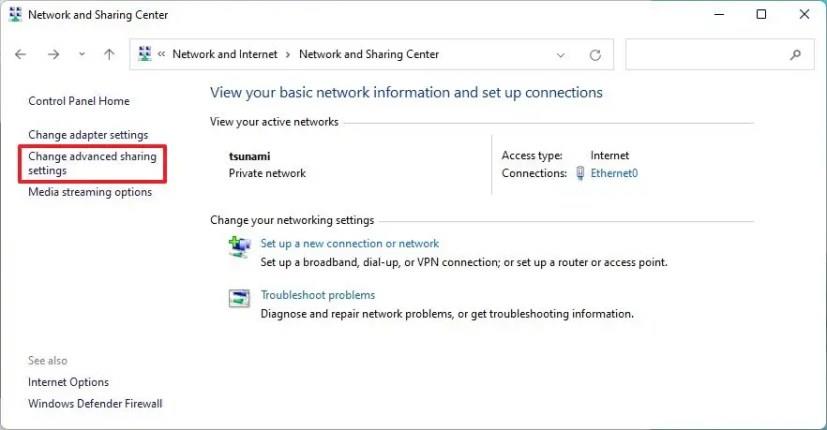
모든 네트워크 탭 을 확장합니다 .
"암호로 보호된 공유" 섹션에서 암호로 보호된 공유 끄기 옵션을 선택합니다.
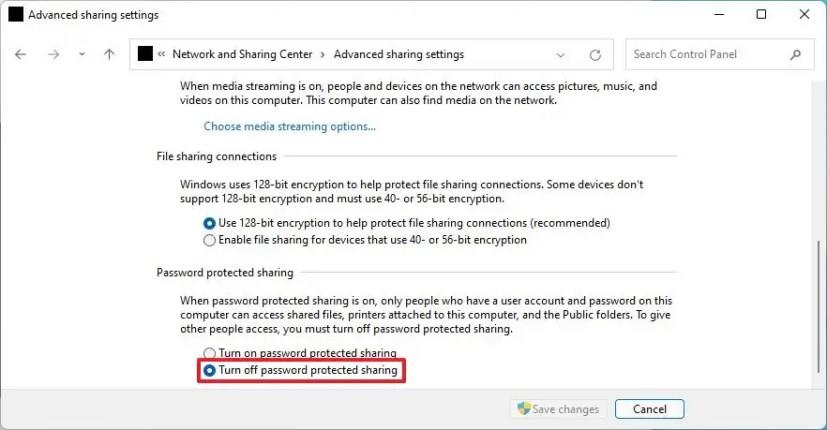
변경 사항 저장 버튼을 클릭 합니다.
파일 탐색기 를 엽니 다.
공유할 폴더가 있는 위치를 엽니다.
항목을 마우스 오른쪽 버튼으로 클릭하고 속성 옵션을 선택합니다.
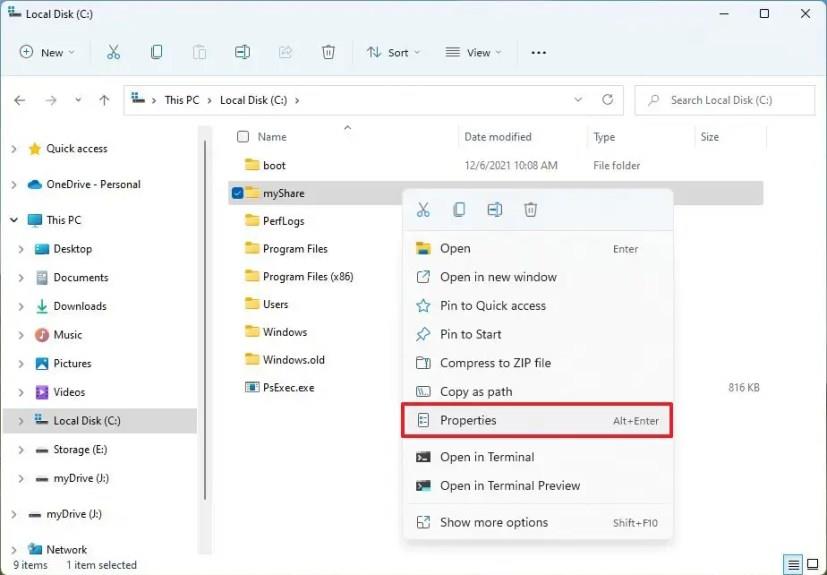
공유 탭 을 클릭합니다 .
공유 버튼을 클릭 합니다.

드롭다운 메뉴를 사용하여 폴더를 공유할 사용자 또는 그룹을 선택합니다(예: Everyone 그룹).
추가 버튼을 클릭 합니다.
"권한 수준" 섹션에서 폴더 콘텐츠에 대한 공유 권한을 선택합니다.
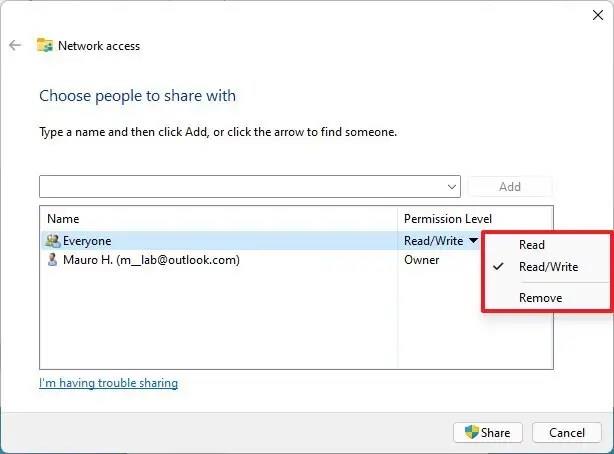
공유 버튼을 클릭 합니다.
아니요 , 연결된 네트워크를 개인 네트워크 옵션으로 설정합니다(해당되는 경우).
다른 사용자가 네트워크 콘텐츠에 액세스하는 데 필요한 폴더의 네트워크 경로를 확인합니다.
완료 버튼을 클릭 합니다.
닫기 버튼을 클릭 합니다.
단계를 완료하면 사용자가 암호 없이 공유 폴더에 액세스할 수 있어야 합니다.
이 프로세스는 로컬 계정을 사용하는 장치에서만 작동합니다. 장치가 Microsoft 계정으로 구성된 경우 항상 로그인해야 합니다. Credential Manager 를 사용하여 원격 컴퓨터(파일에 액세스하는 컴퓨터)에 공유 폴더 자격 증명 정보를 저장하지 않는 한.
Nearby 공유로 Windows 11에서 파일 공유
근거리 공유는 파일 공유를 설정하지 않고도 Bluetooth 및 Wi-Fi 연결을 사용하여 파일(문서, 비디오, 사진 등) 및 링크를 다른 컴퓨터로 전송하기 위해 Windows 11에서 사용할 수 있는 기능입니다. 이 기능을 사용하려면 Bluetooth와 컴퓨터가 동일한 네트워크에 있어야 합니다.
Nearby 공유 활성화
Windows 11에서 Nearby 공유를 활성화하려면 다음 단계를 따르세요.
설정 을 엽니 다.
시스템 을 클릭합니다 .
주변 공유 탭 을 클릭합니다 .
Nearby 공유를 활성화하는 옵션을 선택합니다.
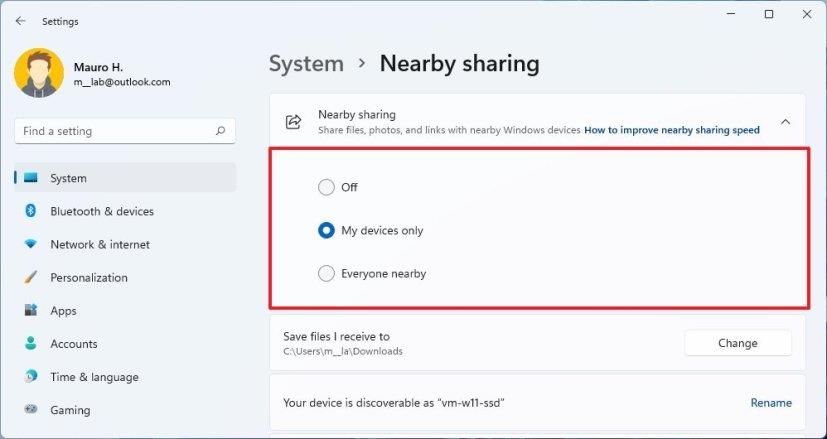
단계를 완료하면 네트워크를 통해 다른 장치와 파일 및 링크 공유를 시작할 수 있습니다.
Nearby 공유로 파일 공유
Nearby 공유를 사용하여 다른 컴퓨터로 파일을 보내려면 다음 단계를 따르세요.
파일 탐색기 를 엽니 다.
공유할 파일이 있는 폴더를 엽니다.
전송할 파일을 선택합니다.
명령 모음에서 공유 버튼을 클릭합니다 .
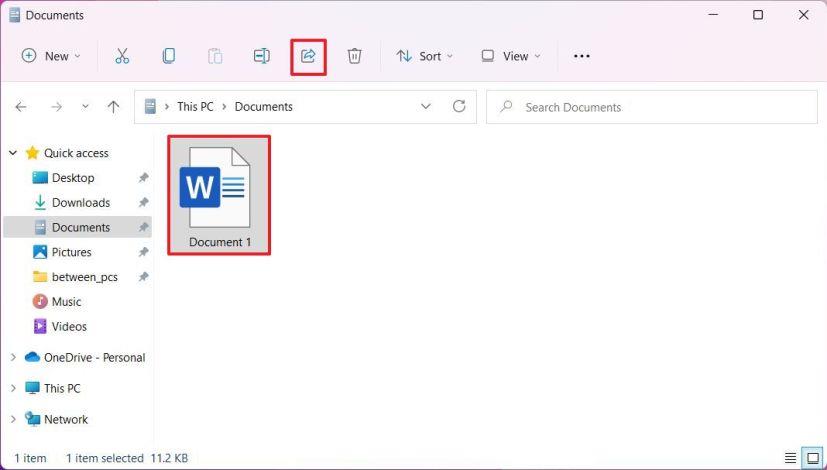
"근처 공유" 섹션에서 파일을 전송할 장치를 선택합니다.
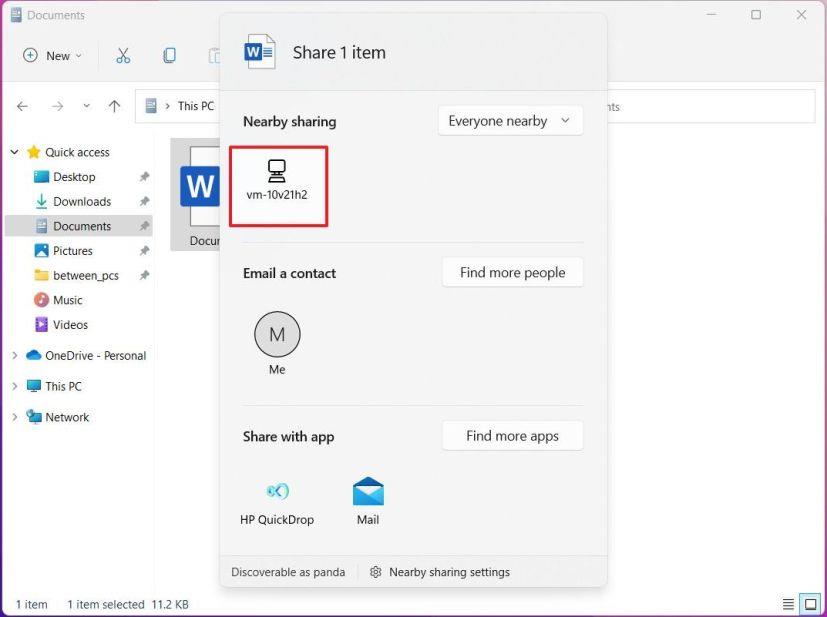
대상 장치 에서 알림 의 저장 및 열기 또는 저장 버튼을 클릭하여 파일을 전송합니다.
단계를 완료하면 파일이 네트워크를 통해 다른 컴퓨터로 전송되고 "다운로드" 폴더에 저장됩니다. 링크를 공유하려면 Microsoft Edge의 컨텍스트 메뉴에서 "공유" 옵션을 사용할 수 있습니다.
Windows 11에서 Nearby 공유는 OneDrive 파일에서 작동하지 않습니다. 이 위치에서 파일을 공유하려면 OneDrive 공유 옵션을 사용해야 합니다.
OneDrive를 사용하여 Windows 11에서 파일 공유
OneDrive를 사용하여 네트워크 또는 전 세계의 다른 사람들과 파일을 공유할 수도 있습니다.
Windows 11에서 OneDrive를 사용하여 파일을 공유하려면 다음 단계를 따르세요.
파일 탐색기에서 OneDrive 를 엽니 다.
공유할 폴더가 있는 위치를 엽니다.
폴더를 마우스 오른쪽 버튼으로 클릭하고 공유 옵션을 선택합니다.

(선택 사항) 링크가 있는 모든 사용자가 편집할 수 있음 옵션을 클릭합니다.
특정 사람 옵션을 선택합니다 .
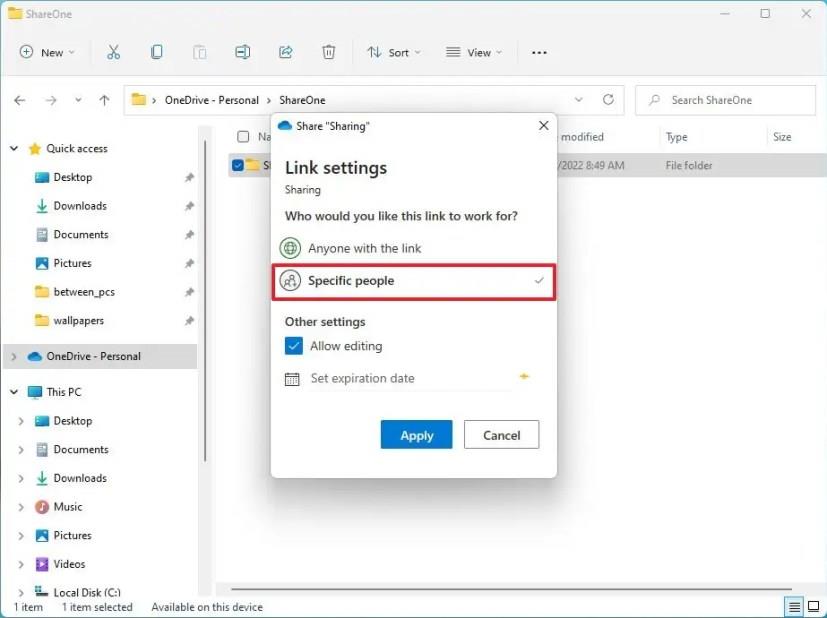
편집 허용 옵션을 선택합니다 .
적용 버튼을 클릭 합니다.
콘텐츠를 공유할 사람의 이메일을 확인합니다.
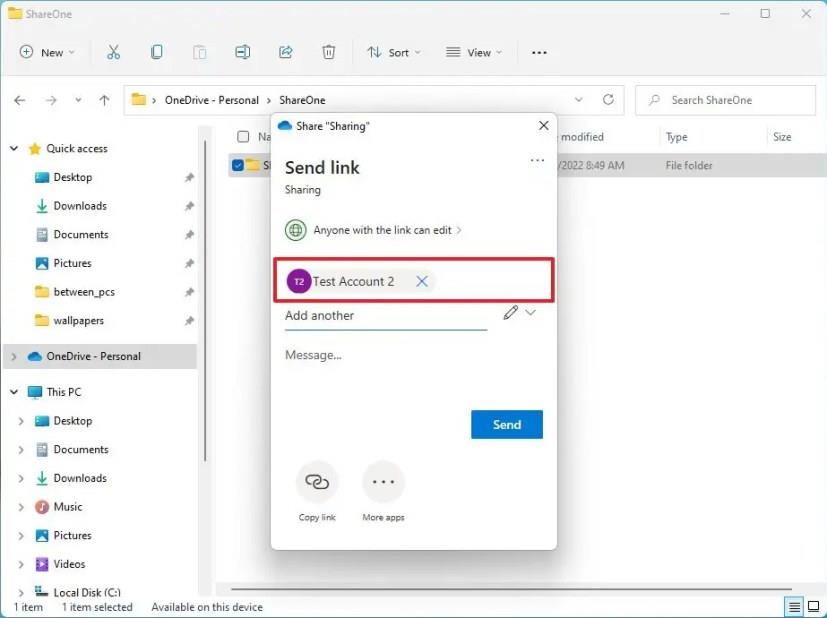
빠른 팁: "링크 복사" 옵션을 사용하여 링크를 복사하고 콘텐츠를 공유하려는 사람에게 보낼 수도 있습니다.
보내기 버튼을 클릭 합니다.
메시지를 받는 사용자는 링크를 클릭하고 모든 웹 브라우저에서 폴더의 내용을 볼 수 있습니다.
웹에서 OneDrive 파일 공유
사용자가 OneDrive 폴더 내의 콘텐츠를 보고 편집하도록 하려면 웹에서 OneDrive를 사용하여 폴더를 공유해야 합니다.
웹에서 OneDrive 파일을 공유하려면 다음 단계를 따르세요.
온라인에서 OneDrive 를 엽니 다.
공유할 폴더가 있는 위치를 엽니다.
항목을 마우스 오른쪽 버튼으로 클릭하고 공유 옵션을 선택합니다.
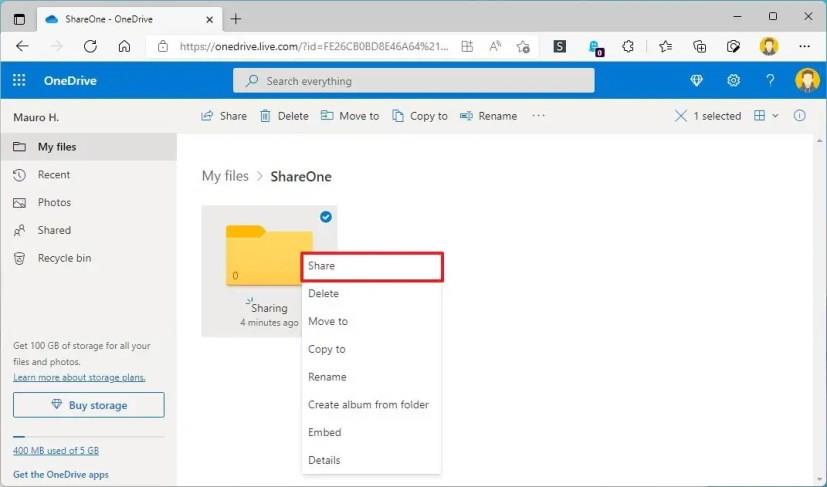
파일을 공유할 사람의 이메일을 지정합니다.
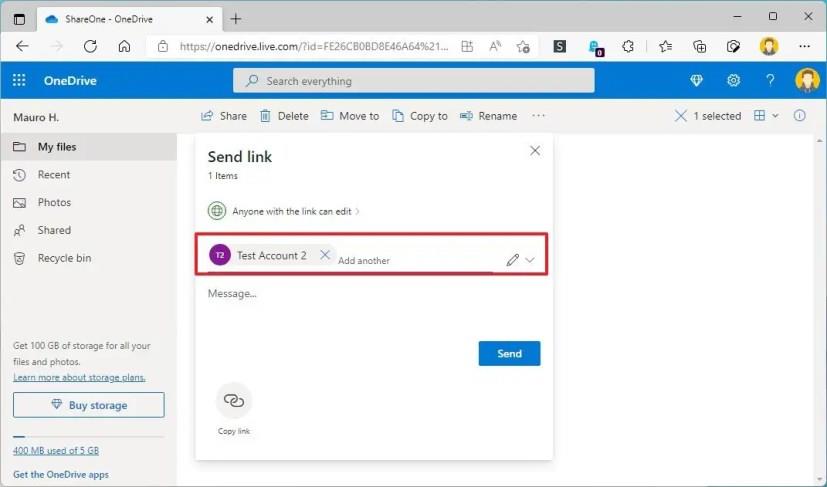
보내기 버튼을 클릭 합니다.
단계를 완료하면 링크가 있는 모든 사용자가 폴더의 파일을 편집할 수 있습니다.
OneDrive 공유 방법을 제외하고 공유하는 파일은 컴퓨터가 켜져 있는 동안에만 사용자가 사용할 수 있습니다. 그러나 OneDrive를 사용하는 사용자는 공유 콘텐츠에 액세스하려면 인터넷에 연결되어 있어야 합니다.
Windows 11에서 마우스 오버 시 검색 열기를 활성화하려면 명령 프롬프트(관리자)를 열고 vivetool /enable /id:43572857,43572692 명령을 실행합니다.
Windows 11에서 존재 감지 설정을 활성화하려면 설정 > 개인 정보 보호 및 보안 > 존재 감지를 열고 기능을 켜십시오.
작업 스케줄러에서 숨겨진 상태로 실행되도록 예약된 작업을 구성하려면 작업 일반 설정에서 사용자 로그온 여부에 관계없이 실행을 선택합니다.
Windows 11에서 작업 관리자 검색 표시줄을 활성화하려면 Vivetool /enable /id:39420424 명령을 사용하고 컴퓨터를 다시 시작하십시오.
Windows 11에서 새로운 제품 키 변경 UI를 활성화하려면 다음 vivetool /enable /id:36390579 및 vivetool /enable /id:42733866 명령을 실행하세요.
Windows 11에서 게임 성능을 향상하려면 메모리 무결성 및 가상 머신 플랫폼을 비활성화하세요. 단계는 다음과 같습니다.
Windows 터미널 센터를 항상 열려면 settings.json에 launchMode: default, centerOnLaunch: true,initialPosition: ,,를 추가하세요.
Windows 11에서 tar.gz 파일 내부를 검색하려면 WSL을 열고 tar -tf TAR.GZ-FILE-PATH | grep SEARCH-TERM을 실행하고 추출하려면 다음을 실행하세요.
Windows 11에서 향상된 피싱 보호를 활성화하려면 Window Hello를 비활성화하고 Windows 보안 앱에서 피싱 보호를 켜십시오.
Windows 11용 설정 앱에는 새로운 애니메이션 아이콘이 추가되었으며, 빌드 25188에서 이를 활성화하는 단계는 다음과 같습니다.
Windows 10에서는 하나의 방화벽 규칙만 내보내고 가져올 수 있지만 이 해결 방법에는 레지스트리를 사용해야 합니다. 방법은 다음과 같습니다.
Windows 11에서 BitLocker를 비활성화하려면 BitLocker 드라이브 암호화를 열고 암호화를 꺼서 일시적 또는 영구적으로 중지하세요.
Windows 11에서 세 개의 열이 있는 새 위젯을 활성화하려면 명령 프롬프트에서 ViveTool과 함께 vivetool /enable /id:43028164를 사용하십시오.
Windows 11에서 WASDK 및 XAML 코드를 사용하여 새 버전의 파일 탐색기를 활성화하려면 몇 가지 명령을 실행해야 합니다. 방법은 다음과 같습니다.
Windows 11의 작업 표시줄 컨텍스트 메뉴에서 작업 관리자 옵션을 활성화하려면 vivetool /reset /id:39072097 명령을 실행해야 합니다.
Windows 11 22H2에서 제안된 작업을 활성화하려면 vivetool /enable /id:34592303 명령을 실행하세요.
Windows 11에서 Outlook을 재설정하려면 설정 > 앱 > 설치된 앱을 열고 Outlook의 고급 옵션을 열고 재설정 버튼을 클릭하세요.
명령 프롬프트를 TrustedInstaller로 실행하려면 AdvancedRun과 같은 도구를 열고 명령 프롬프트 및 TrustedInstaller로 실행을 선택한 후 실행을 클릭하세요.
Windows 11에서 특정 방화벽 규칙을 내보내려면 FirewallRules 레지스트리 키를 내보내고 규칙을 포함하도록 파일을 수정하세요. .reg를 사용하여 규칙을 가져옵니다.
Windows 11 바탕 화면에 스티커를 추가할 때 그리기 옵션을 잉크로 활성화하려면 Vivetool /enable /id:36165848 명령을 사용하세요.
오류나 충돌이 발생하는 경우, Windows 11에서 시스템 복원을 수행하여 장치를 이전 버전으로 롤백하는 단계를 따르세요.
마이크로소프트 오피스의 최고의 대안을 찾고 있다면, 여기 6가지 훌륭한 솔루션이 있습니다.
이 튜토리얼은 명령 프롬프트를 특정 폴더 위치에서 열 수 있는 윈도우 데스크탑 바로가기 아이콘을 만드는 방법을 보여줍니다.
자리를 비운 동안 다른 사람이 컴퓨터에 접근하지 못하게 하려면? 윈도우 11에서 화면을 잠그는 효율적인 방법들을 시도해 보세요.
최근 업데이트 설치 후 컴퓨터에 문제가 있는 경우 손상된 Windows 업데이트를 수정하는 여러 가지 방법을 찾아보세요.
Windows 11의 내레이터 기능에 짜증이 나십니까? 여러 가지 쉬운 방법으로 내레이터 음성을 비활성화하는 방법을 알아보세요.
Windows 11 PC에서 삭제 확인 대화 상자를 비활성화하고 싶으신가요? 이 기사를 통해 다양한 방법을 확인해보세요.
여러 개의 이메일 수신함을 유지하는 것은 특히 중요한 이메일이 양쪽에 도착하는 경우 골칫거리가 될 수 있습니다. 이 기사에서는 PC 및 Apple Mac 장치에서 Microsoft Outlook과 Gmail을 동기화하는 방법을 보여줍니다.
키보드가 중복 공백을 입력하는 경우 컴퓨터를 재시작하고 키보드를 청소하세요. 그런 다음 키보드 설정을 확인하세요.
원격 데스크톱을 통해 컴퓨터에 연결할 때 "Windows는 프로파일을 로드할 수 없기 때문에 로그온할 수 없습니다." 오류를 해결하는 방법을 보여줍니다.


























